

Lorsqu'un fichier est sélectionné, l'application propose une barre d'outils avec un bouton pour chaque action possible. Le nombre et le type d'opérations sont variables.
Le travail sélectionné dans la liste a un nombre d’actions possibles disponibles. Le nombre d’actions dépend de l’état du travail.
|
Action |
Icône |
Description |
|---|---|---|
|
[Ajouter des fichiers] |
|
Ouvrez la boîte de dialogue « choisir un fichier » du système d’exploitation et vous permet d’ajouter un fichier au travail. |
|
[Supprimer] |
|
Supprime le fichier sélectionné pour le travail. L’application demandera une confirmation avant. Cette opération est irréversible. |
|
[Télécharger le fichier] |
|
Le fichier est téléchargé sur le stockage local. |
|
[Prévisualiser le fichier] |
|
Ouvre le fichier dans le panneau [Aperçu]. La durée de cette opération dépend de la taille du fichier. |
|
[Remplacer le fichier] |
|
Ouvre la boîte de dialogue Choisir un fichier du système d’exploitation et remplace le fichier existant par un autre. |
|
[Fusionner fichiers] Ce bouton est désactivé pour les travaux avec une pièce jointe unique ainsi que pour les fichiers qui n’ont pas encore réussi la phase de contrôle en amont. |
|
Joint deux ou plusieurs pièces jointes en une seule. La pièce jointe qui en résulte doit respecter les limites actuelles (nombre de pages et format) et remplace les fichiers fusionnés. La composition et la fusion des pièces jointes peuvent uniquement être faites avec une licence « PRISMAprepare Go Composition » valide. Cette opération est disponible uniquement lorsque plusieurs pièces jointes sont sélectionnées. |
|
[Dissocier les fichiers] Ce bouton remplace le bouton de fusion lorsque la pièce jointe sélectionnée est un fichier concaténé. |
|
Ignore la dernière opération de fusion et renvoie les pièces jointes de l'original au travail. Cette opération est disponible uniquement lorsqu'une pièce jointe fusionnée est sélectionnée. |
|
[Revenir à l'original] |
|
Annule toutes les modifications effectuées sur le fichier et remplace le fichier actuel par le fichier d’origine. |
|
[Envoyer à l'imprimante] |
|
Ouvre la boîte de dialogue [Envoyer à l'imprimante]. |
Lorsque vous appuyez sur le bouton [Envoyer à l'imprimante], cette boîte de dialogue s’ouvre.
Avant l'impression, vous devez sélectionner une valeur parmi les valeurs disponibles. Sélectionnez d’abord les [Imprimante], car le reste des paramètres sont spécifiques à chaque périphérique.
|
PériphériqueONYX |
Autre périphérique |
|---|---|
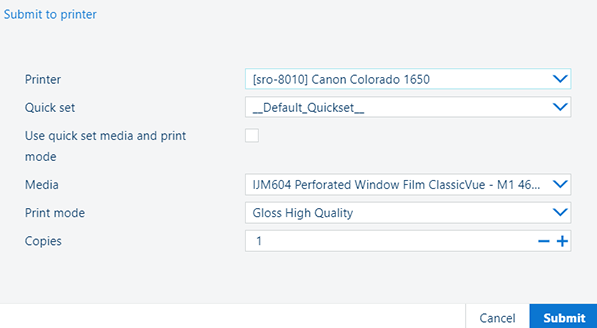 |
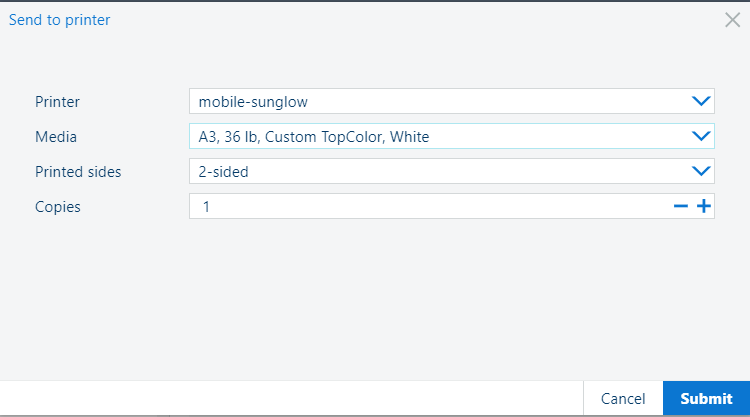 |
|
[Imprimante] – liste de toutes les imprimantes disponibles |
[Imprimante] – liste de toutes les imprimantes disponibles |
|
|
|
[Copies] – nombre de copies La valeur par défaut est 1 |
[Copies] – nombre de copies La valeur par défaut est 1 |